Photoshop CS5操控变形调制美女的POSE
(编辑:jimmy 日期: 2025/1/8 浏览:2)
在平时拍摄过程中,发现照片中的人像姿势不合理,如本来应该抬起的手臂却垂下了而显得缺乏活力,本应该弯曲的双腿却因为直立而显得比较呆板。在前期拍摄不理想,会造成不少的麻烦。我们可以利用Photoshop CS5的操控变形功能在后期对照片中的人物姿势进行适当的处理,得到更完美的效果。

更真实的动作变形
Photoshop从早期的3D变换滤镜,到后来的3D系列功能,操作越来越简单,功能越来越强大。这次,Photoshop CS5的操控变形功能,赋予图像以动作“灵魂”,不需要建模和贴图,就能实现类似三维动作变形。
相信使用过平面和3D设计软件的朋友都知道,在3D软件中可以建模,这样的3D模型可以进行任意动作变形,而在平面软件中,图像只是一个面片,如果将其进行变形,就会出现缺损、断裂的问题。
Photoshop CS5的操控变形功能就解决了这个问题,用鼠标移动关节点,图像也随之进行变形。在本例中,我们将一个站立的模特变得更有跳跃感,模特的动作幅度可以更大一些,她将由此变得更为鲜活,可以摆出任意POSE。
这个功能非常强大,即使达不到天衣无缝的程度,我们也可以在改变之后对细节进行传统手段的修复,因此它足以让我们提高工作效率

操控对象的使用技巧
建立主要活动图层
我们先来看一看如何建立操控对象。操控对象应该是抠取好图像的图层,具有较为复杂的外形,运动部分之间最好不要连接,并有一定距离的空隙。
这是一张已经抠好图的模特图像,她的身体比较舒展,这是最容易进行操控变形的动作,没有四肢相互连接以及与身体的交叉现象,容易分离和弯曲缩放,这类似于在三维软件中用来绑定骨骼的模型。
如果直接对这个图层应用操控变形,当然是可以的。不过如果想在将来进行进一步修改的话,我们最好将这个图层设置为智能对象。这样我们可以对它进行反复变形,而不会出现变形造成的画质损失现象,将来在需要对变形进行细调时,可以将变形图钉重新显示出来进行微调,非常方便。
使用菜单:“图层”→“智能对象”→“转换为智能对象”命令,将该图层转换为智能对象,在图层的缩略图下方,会出现一个智能对象小图标。
使用菜单:“编辑”→“操控变形”,对其进行操控变形设置。此时我们的鼠标将变成一个图钉的样式,使用它来定义变形关节。在图层右侧,会出现两个小圆圈,说明我们正在对这个图层应用操控变形。
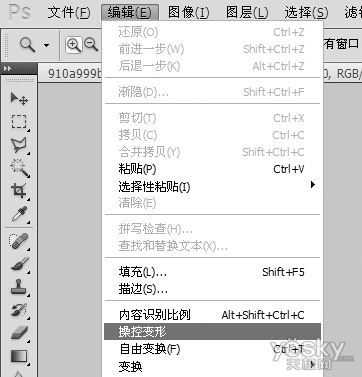
打下活动关节图钉
在模特身上单击,就会在单击的位置添加一个图钉。个人认为将其称为图钉,不如称为关节更合适。因为对象的变形,就是由关节的旋转和位移来决定的。
我们可以看到被操控的模特身上,出现了密密麻麻的网格。它将对象分割成了一个一个的小块(图1)。如果我们想改变分割的密度,可以使用“浓度”选项,较高的密度可以进行细节的调整,较低的密度可以快速摆出需要的姿态。按下Ctrl+H,或者将“显示网格”选项的钩取消,就可以将网格从我们视线中消除。

我们取消网格显示,在模特身上最基础的关节处单击并进行移动,就可以改变模特的形态。在本例中,我们在模特的双臂、双腿和腰部、颈部、头部等处建立了几个重要的关节,可以在开始时就控制好模特的形态。
如果我们在选中某个关节点时按下Alt键,就可以看到一个旋转的变换圈,用鼠标进行旋转就可以改变关节弯曲的角度。
例如在模特的腿部可以建立控制点进行旋转,从而改变她的动作,当她的右腿弯曲时,就呈现出半跳跃的动态效果。而在右臂肘部建立控制点并旋转,可以改变手臂的形态,将其前臂抬高就显得更有活力一些。肘部上的小圆圈就是进行旋转的变换圈(图2)。

微调四肢动作形态
如果是一味旋转关节,势必会让模特的动作变得僵硬,甚至出现畸变,为此还需要我们对各个关节部分进行微调。我们需要一个点一个点进行移动和旋转,调好一个动作需要很长时间。
按照从躯体到四肢的放射建立顺序,依次建立关节点并及时旋转,就可以在短时间里得到非常满意的形态。在图3中可以看到,腿部的形态已经调好,正在调整膝盖部分。如果我们的建立和调整顺序出现偏差,效率会大打折扣。

按照顺序我们建立好了动态效果,用最少的关节点建立最理想的动态是我们所追求的。通过各个关节的细调,可以让模特的手臂抬起来,双腿伸展开来,形成我们想要的动态。
处理肢体交叉问题
接着我们将模特的双腿都弯曲,呈现出完全跳起来的更大动作效果。但是在实际操作中会遇到这样的问题,可以发现左腿和右腿交叉的地方前后关系是不对的(图4)。右腿应该在左腿的前方,这样的交叉关系应该如何修改呢?

用鼠标右击右腿上的那个图钉,在展开的菜单中,单击“后移一层”选项,这个图钉所控制的图像就会跑到后一层去,然后右腿自然就放在左腿的前面啦(图5)!如果重叠的有很多层,可以单击多次以确定它的深度

调整结束后,按下回车键,可以看到智能对象图层下方多了一个蒙版和操控变形特效。我们可以利用蒙版将图层局部擦回原始状态,也可以双击操控变形回到图钉编辑状态进行进一步细调(图6)。由于使用了智能对象,所以反复调整都不要紧,肢体重叠也不要紧,想怎么调都可以

总之,操控变形是十分实用的功能,适合动作类的动态表现,原始素材的形态非常重要,如果图像主体的姿态比较舒展,则得到的结果会比较理想,如果肢体相重叠,制作起来就比较困难。记住,一定要在肢体之间留下空隙才行

更真实的动作变形
Photoshop从早期的3D变换滤镜,到后来的3D系列功能,操作越来越简单,功能越来越强大。这次,Photoshop CS5的操控变形功能,赋予图像以动作“灵魂”,不需要建模和贴图,就能实现类似三维动作变形。
相信使用过平面和3D设计软件的朋友都知道,在3D软件中可以建模,这样的3D模型可以进行任意动作变形,而在平面软件中,图像只是一个面片,如果将其进行变形,就会出现缺损、断裂的问题。
Photoshop CS5的操控变形功能就解决了这个问题,用鼠标移动关节点,图像也随之进行变形。在本例中,我们将一个站立的模特变得更有跳跃感,模特的动作幅度可以更大一些,她将由此变得更为鲜活,可以摆出任意POSE。
这个功能非常强大,即使达不到天衣无缝的程度,我们也可以在改变之后对细节进行传统手段的修复,因此它足以让我们提高工作效率

操控对象的使用技巧
建立主要活动图层
我们先来看一看如何建立操控对象。操控对象应该是抠取好图像的图层,具有较为复杂的外形,运动部分之间最好不要连接,并有一定距离的空隙。
这是一张已经抠好图的模特图像,她的身体比较舒展,这是最容易进行操控变形的动作,没有四肢相互连接以及与身体的交叉现象,容易分离和弯曲缩放,这类似于在三维软件中用来绑定骨骼的模型。
如果直接对这个图层应用操控变形,当然是可以的。不过如果想在将来进行进一步修改的话,我们最好将这个图层设置为智能对象。这样我们可以对它进行反复变形,而不会出现变形造成的画质损失现象,将来在需要对变形进行细调时,可以将变形图钉重新显示出来进行微调,非常方便。
使用菜单:“图层”→“智能对象”→“转换为智能对象”命令,将该图层转换为智能对象,在图层的缩略图下方,会出现一个智能对象小图标。
使用菜单:“编辑”→“操控变形”,对其进行操控变形设置。此时我们的鼠标将变成一个图钉的样式,使用它来定义变形关节。在图层右侧,会出现两个小圆圈,说明我们正在对这个图层应用操控变形。
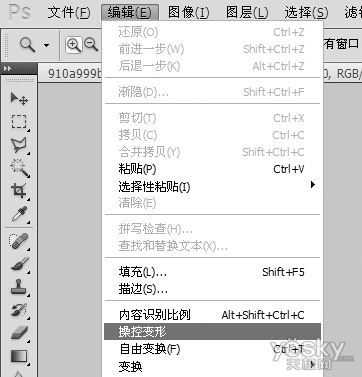
打下活动关节图钉
在模特身上单击,就会在单击的位置添加一个图钉。个人认为将其称为图钉,不如称为关节更合适。因为对象的变形,就是由关节的旋转和位移来决定的。
我们可以看到被操控的模特身上,出现了密密麻麻的网格。它将对象分割成了一个一个的小块(图1)。如果我们想改变分割的密度,可以使用“浓度”选项,较高的密度可以进行细节的调整,较低的密度可以快速摆出需要的姿态。按下Ctrl+H,或者将“显示网格”选项的钩取消,就可以将网格从我们视线中消除。

我们取消网格显示,在模特身上最基础的关节处单击并进行移动,就可以改变模特的形态。在本例中,我们在模特的双臂、双腿和腰部、颈部、头部等处建立了几个重要的关节,可以在开始时就控制好模特的形态。
如果我们在选中某个关节点时按下Alt键,就可以看到一个旋转的变换圈,用鼠标进行旋转就可以改变关节弯曲的角度。
例如在模特的腿部可以建立控制点进行旋转,从而改变她的动作,当她的右腿弯曲时,就呈现出半跳跃的动态效果。而在右臂肘部建立控制点并旋转,可以改变手臂的形态,将其前臂抬高就显得更有活力一些。肘部上的小圆圈就是进行旋转的变换圈(图2)。

微调四肢动作形态
如果是一味旋转关节,势必会让模特的动作变得僵硬,甚至出现畸变,为此还需要我们对各个关节部分进行微调。我们需要一个点一个点进行移动和旋转,调好一个动作需要很长时间。
按照从躯体到四肢的放射建立顺序,依次建立关节点并及时旋转,就可以在短时间里得到非常满意的形态。在图3中可以看到,腿部的形态已经调好,正在调整膝盖部分。如果我们的建立和调整顺序出现偏差,效率会大打折扣。

按照顺序我们建立好了动态效果,用最少的关节点建立最理想的动态是我们所追求的。通过各个关节的细调,可以让模特的手臂抬起来,双腿伸展开来,形成我们想要的动态。
处理肢体交叉问题
接着我们将模特的双腿都弯曲,呈现出完全跳起来的更大动作效果。但是在实际操作中会遇到这样的问题,可以发现左腿和右腿交叉的地方前后关系是不对的(图4)。右腿应该在左腿的前方,这样的交叉关系应该如何修改呢?

用鼠标右击右腿上的那个图钉,在展开的菜单中,单击“后移一层”选项,这个图钉所控制的图像就会跑到后一层去,然后右腿自然就放在左腿的前面啦(图5)!如果重叠的有很多层,可以单击多次以确定它的深度

调整结束后,按下回车键,可以看到智能对象图层下方多了一个蒙版和操控变形特效。我们可以利用蒙版将图层局部擦回原始状态,也可以双击操控变形回到图钉编辑状态进行进一步细调(图6)。由于使用了智能对象,所以反复调整都不要紧,肢体重叠也不要紧,想怎么调都可以

总之,操控变形是十分实用的功能,适合动作类的动态表现,原始素材的形态非常重要,如果图像主体的姿态比较舒展,则得到的结果会比较理想,如果肢体相重叠,制作起来就比较困难。记住,一定要在肢体之间留下空隙才行